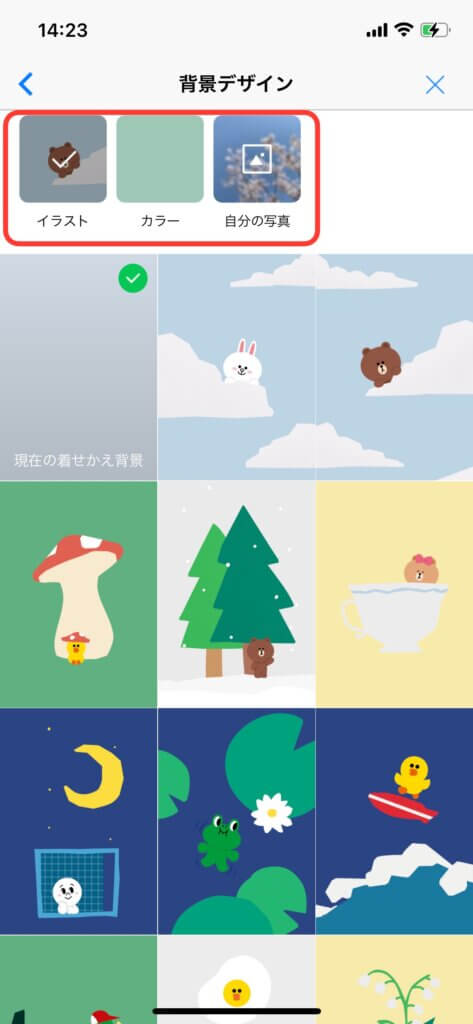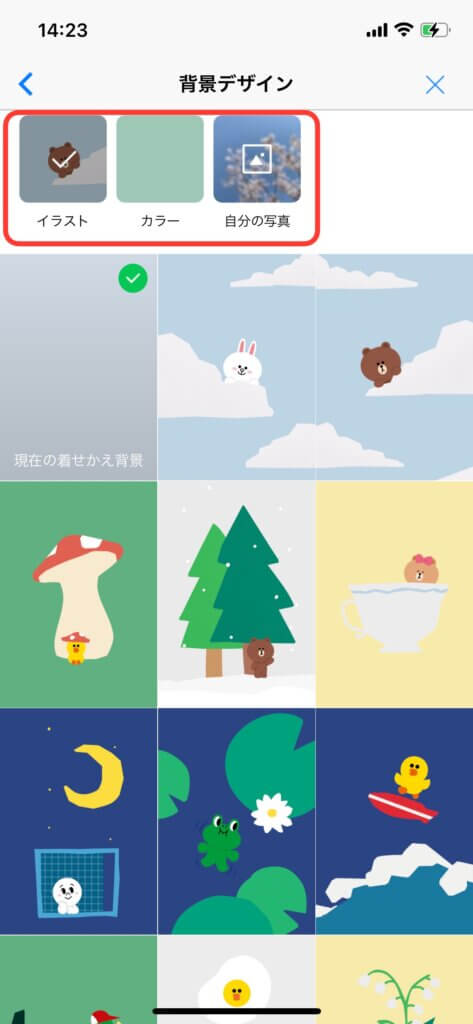LINEグループの背景を変えたいけれどメンバー全員の背景が変わってしまうのでは?と思ったことはありませんか。
プロフィール背景を変更すると全員に共有されますが、グループのトークルーム背景は自分にしか反映されないので自分好みの背景にすることができますよ。

グループの背景を変えたら他のメンバーの背景も変わってしまうかな
全員で背景を共有する方法と、自分だけの背景を設定する方法を詳しく紹介します。「これで私のLINEももっと楽しくなる!」と感じてもらえるはずです。
- メンバー全員で共有するプロフィール背景の変更方法
- 自分だけ好みの背景にできるトークルーム背景の変更方法
LINEグループ背景を全員で変更する手順
グループメンバー全員で共有できるのがプロフィール背景の変更です。グループ作成者でなくても変えることができます。
プロフィール画面とは
LINEのホームからグループをタップして目当のグループのアイコンをタップすると表示されます。
グループを紹介しているページです。
メンバー誰もが見ることのできる背景ですから、グループの目的やテーマに添った画像にするのがいいですね。
「トーク」から目当てのグループをタップするとトークが開きます。
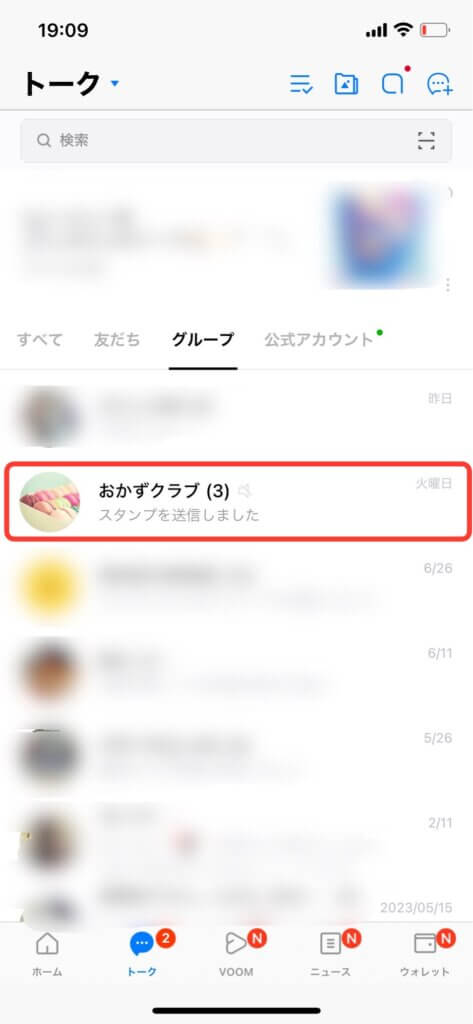
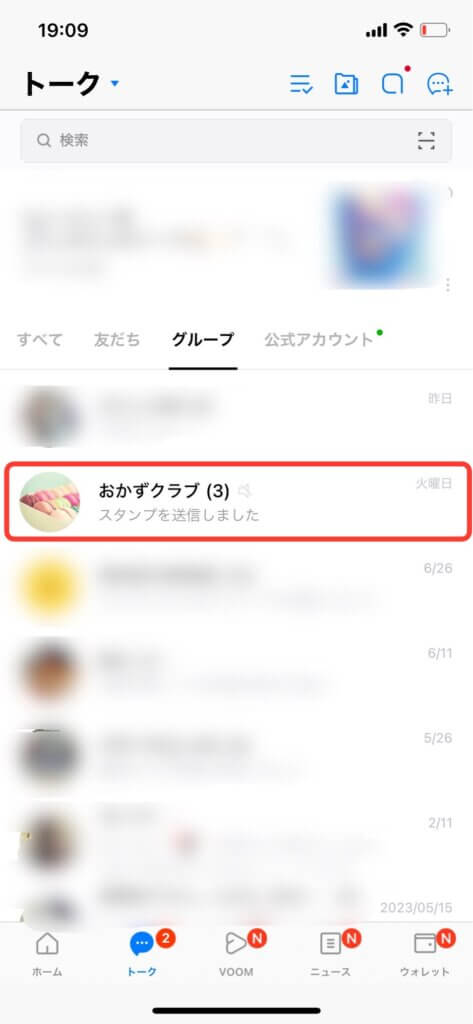
またはLINEのホーム画面から「グループ」をタップ。
目当てのグループをタップしてトークを開きます。
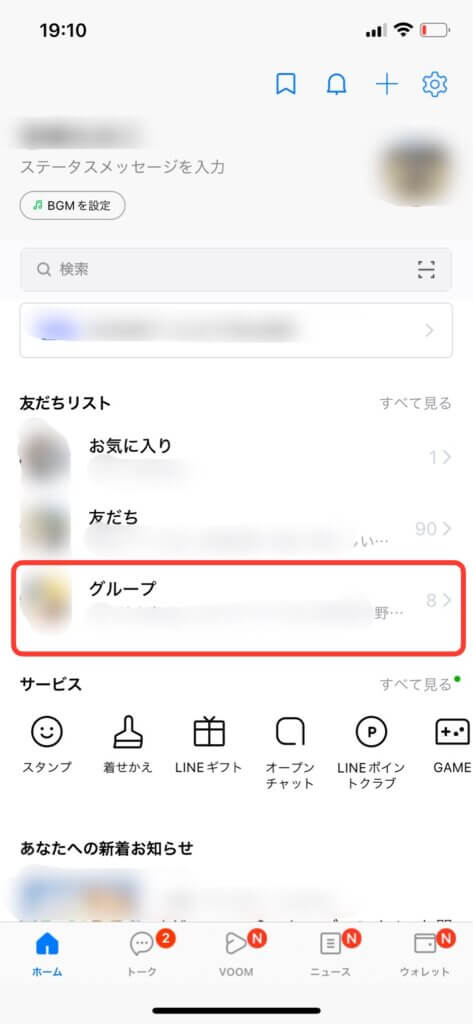
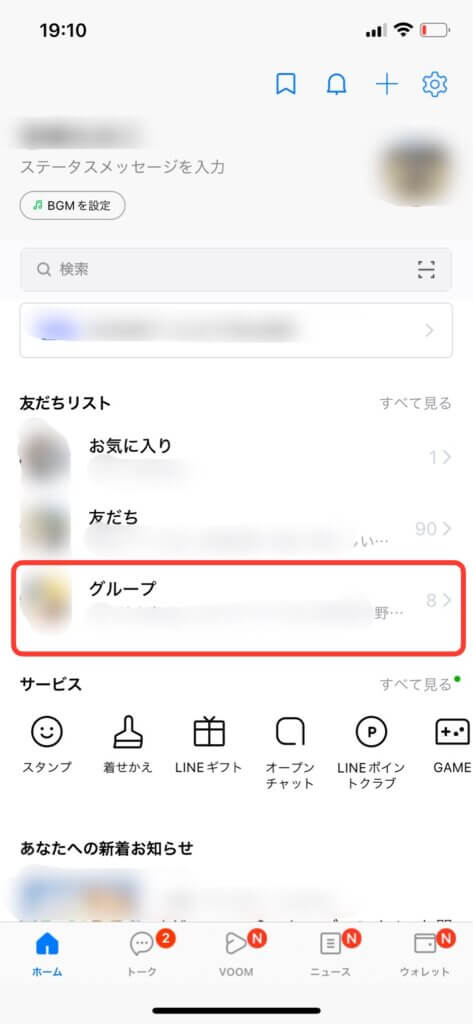


とーくる
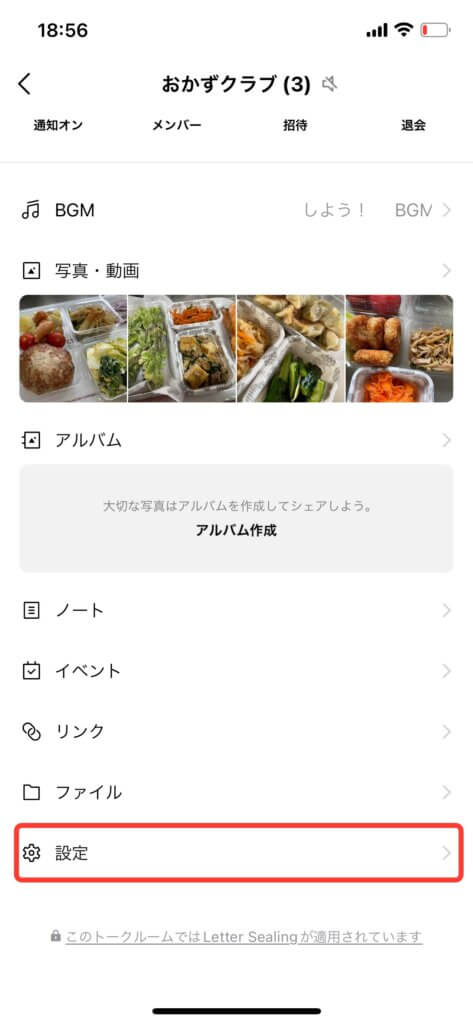
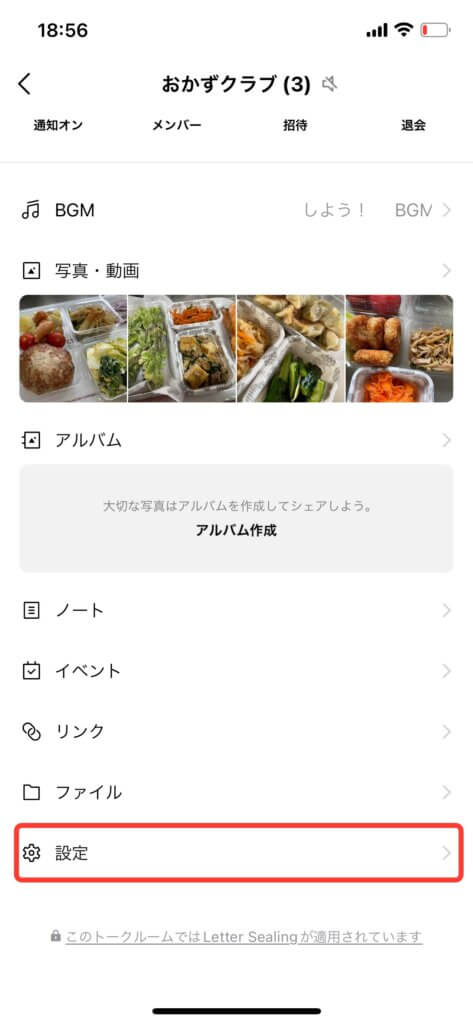
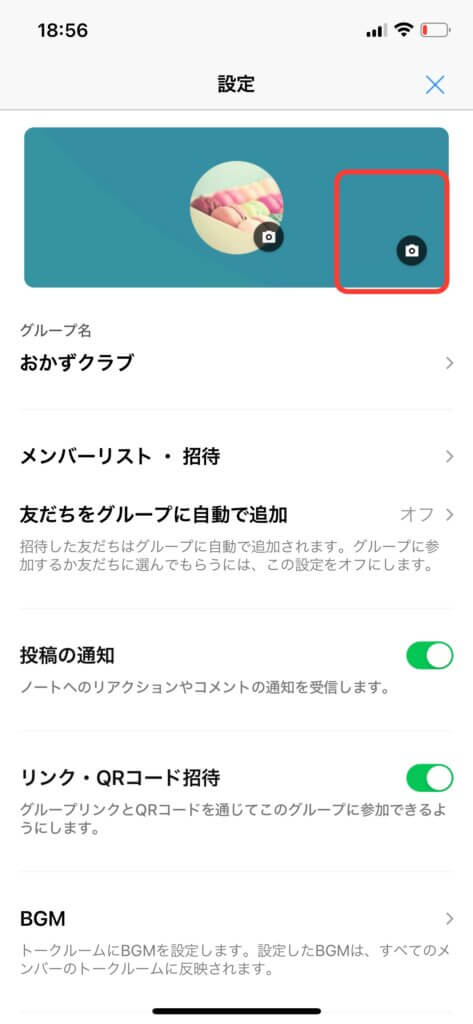
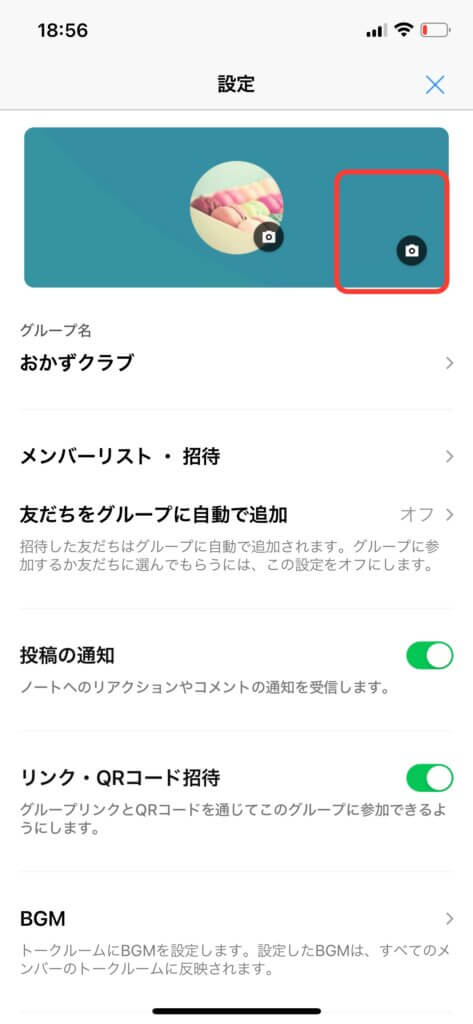
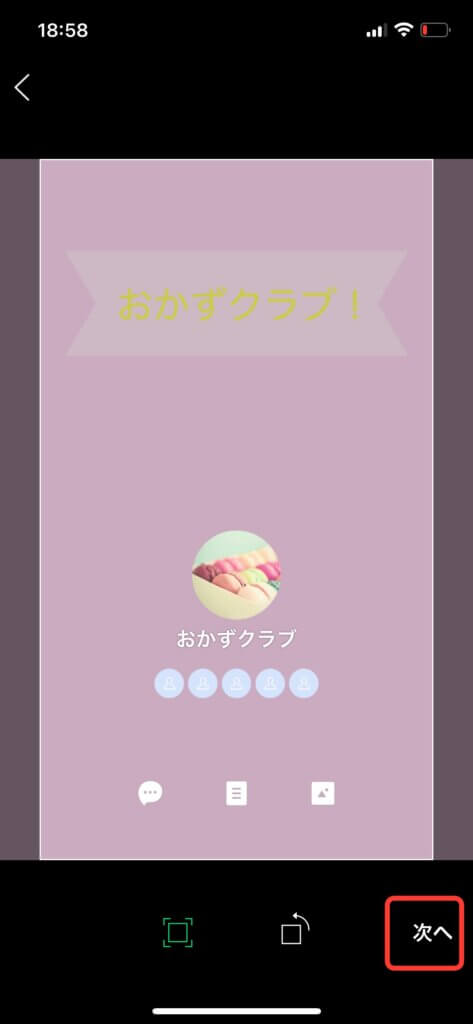
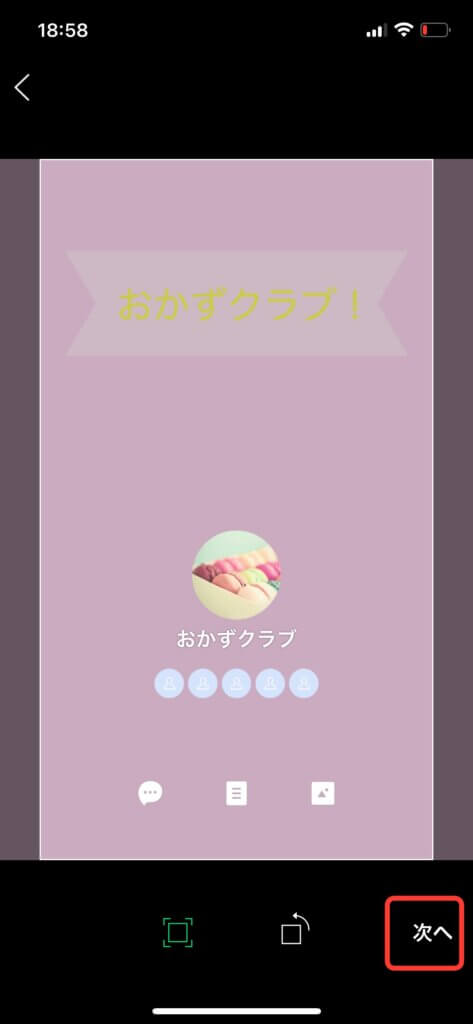
画像を指で上下左右に動かすと調整できます。


プロフィール背景の変更はメンバーに通知が届いたりトークでお知らせすることはありませんよ
統一感のあるおしゃれなグループチャットを楽しんでください。
プロフィール背景と共にアイコンの変更をしたいときにはこちらの記事が参考になります。


自分だけのLINEグループ背景を変更する手順
グループトークルームの背景を変えても反映されるのは自分だけです。
トークルームとは
グループメンバーがチャットでやり取りをするお部屋ですね。
LINEのトーク画面から目当てのグループをタップするとトークルームが表示されます。
グループトークの背景を自分好みに変更しでチャットを楽しみましょう。
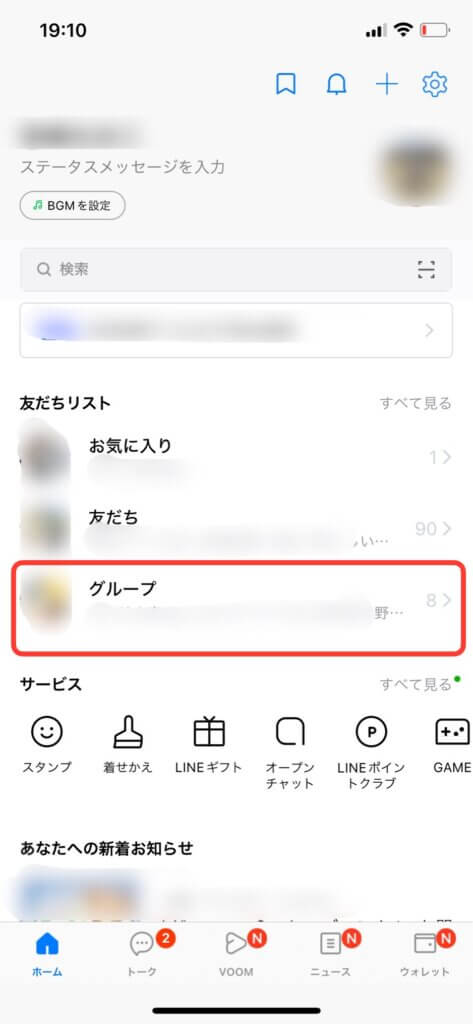
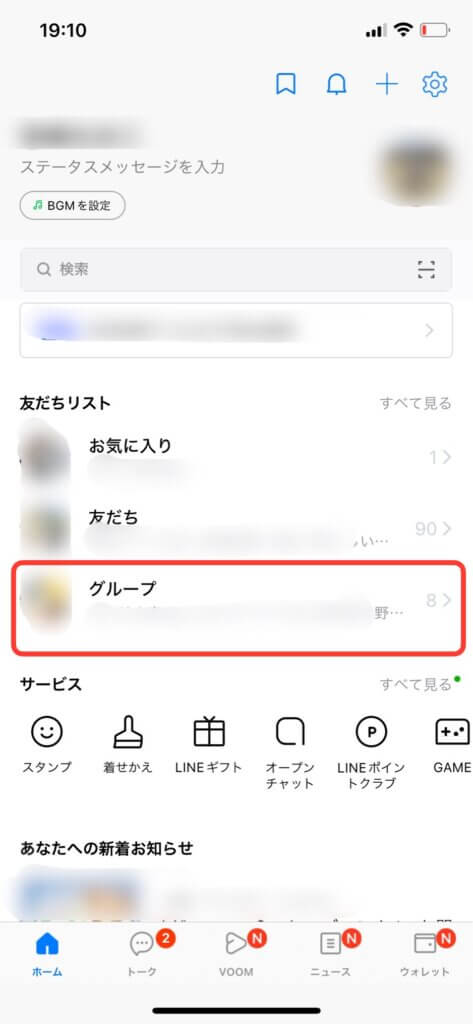
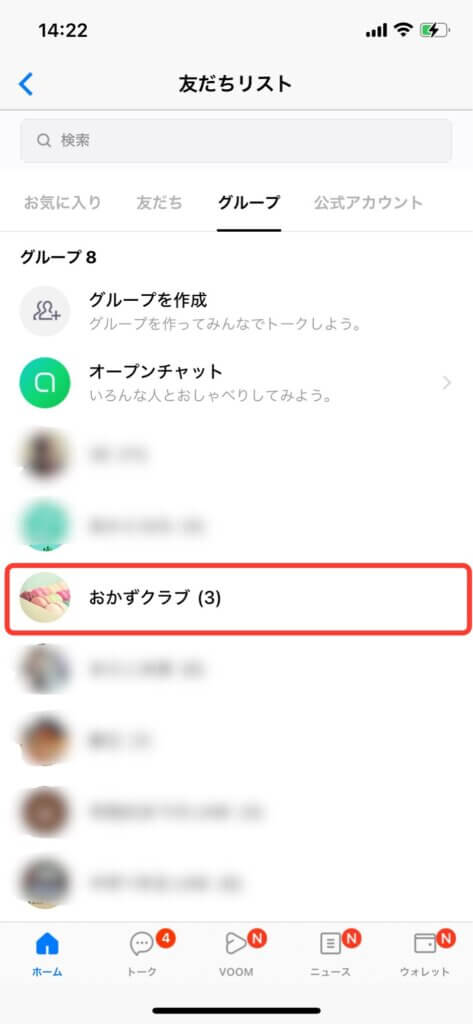
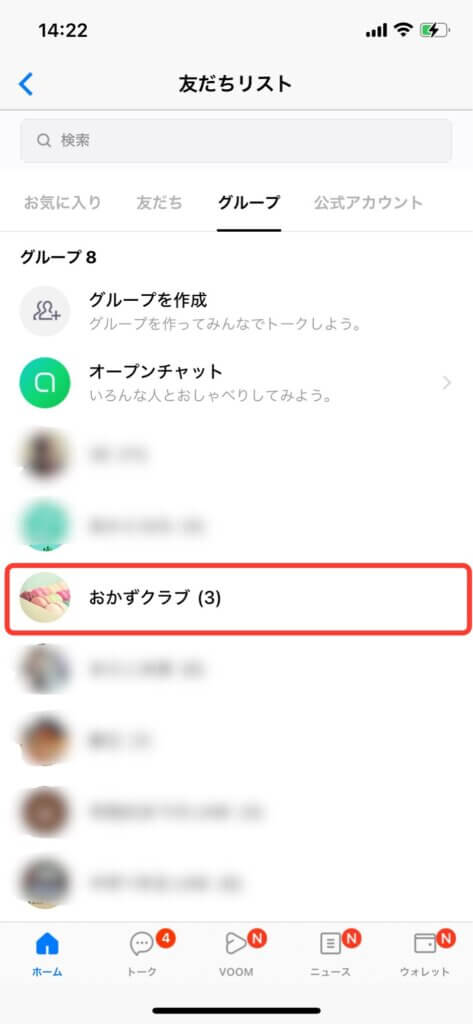
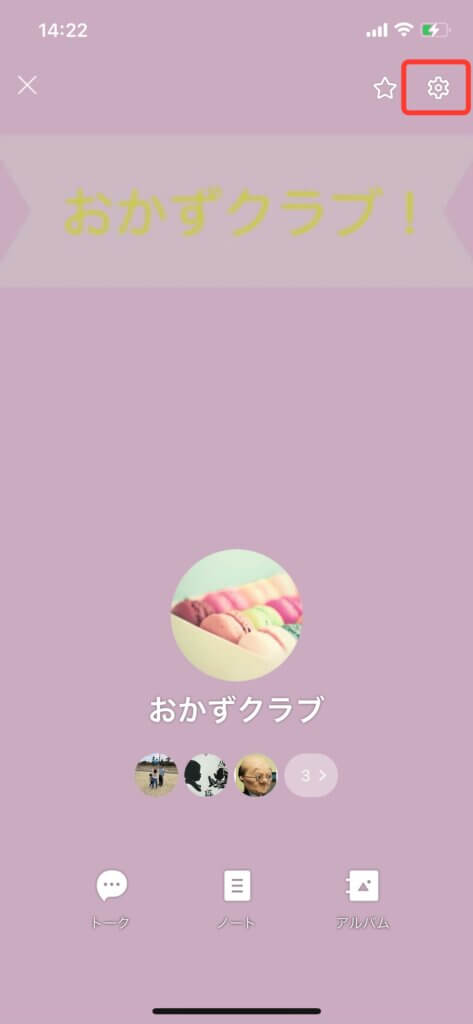
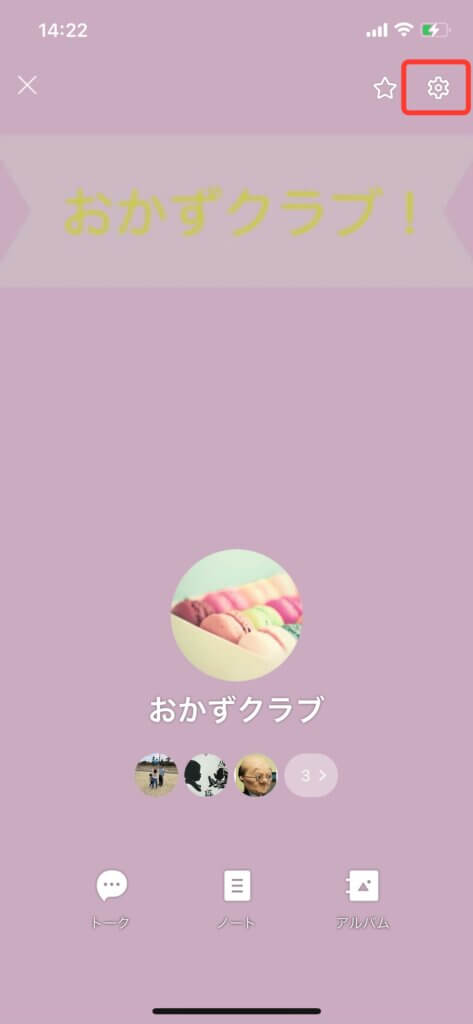
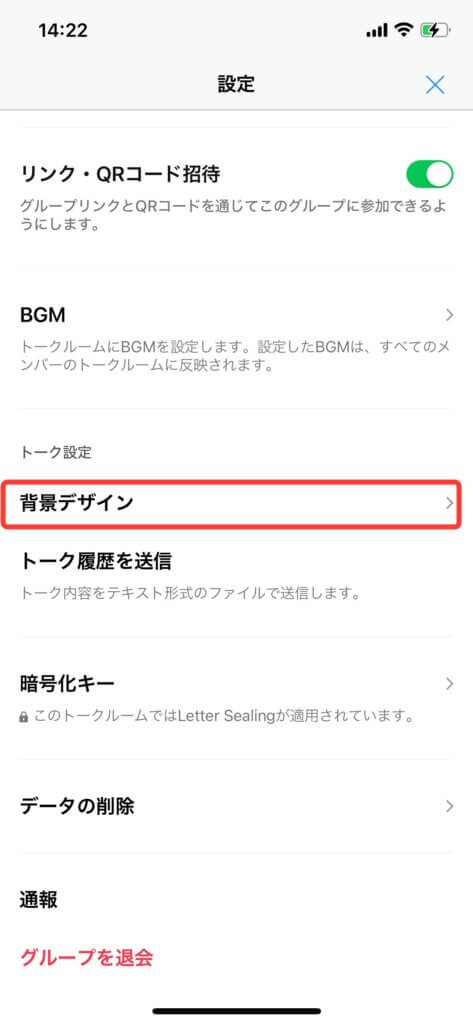
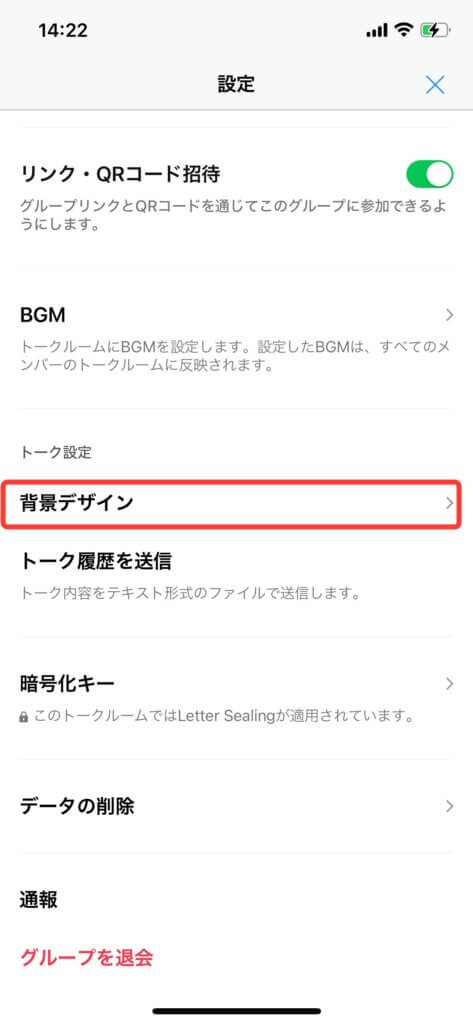
背景のデザインは
・イラスト
・カラー
・自分の写真
から選択することができます。